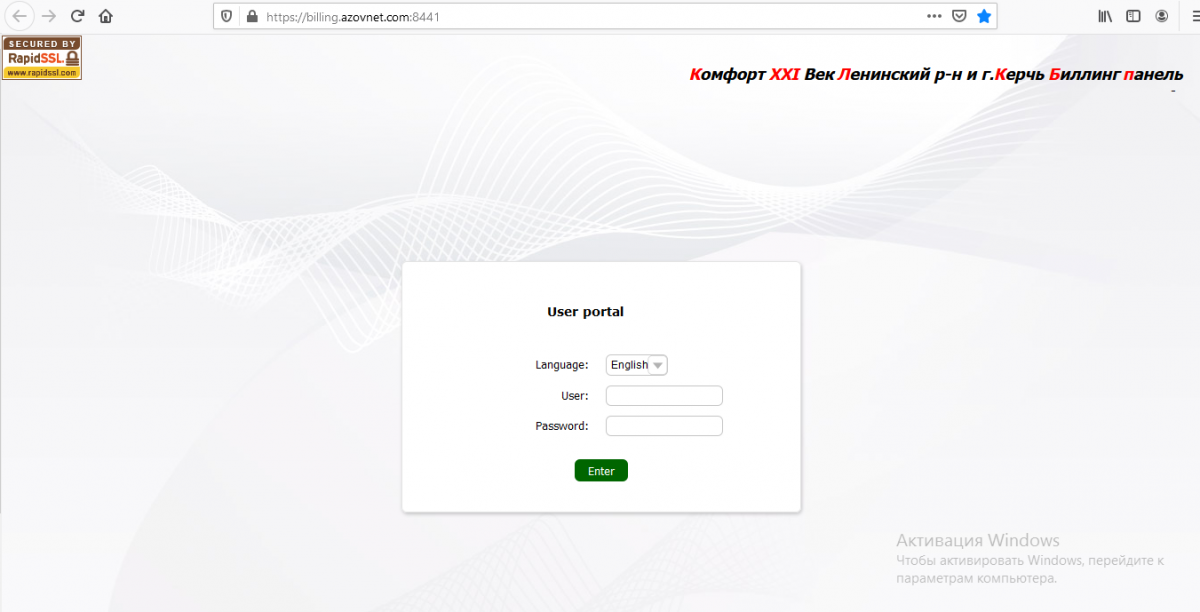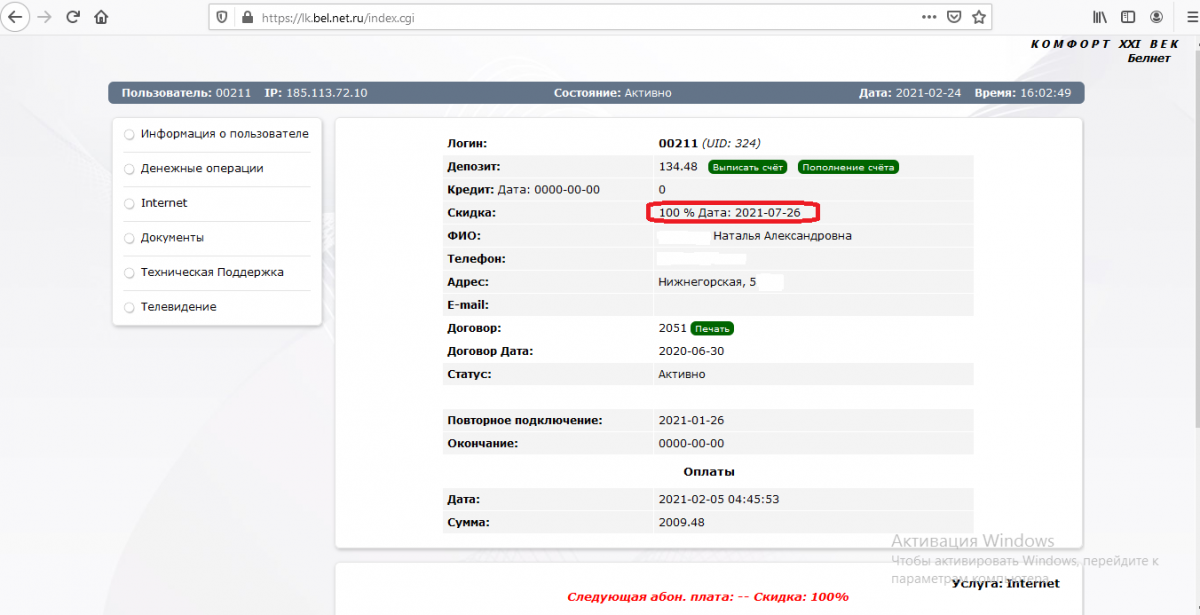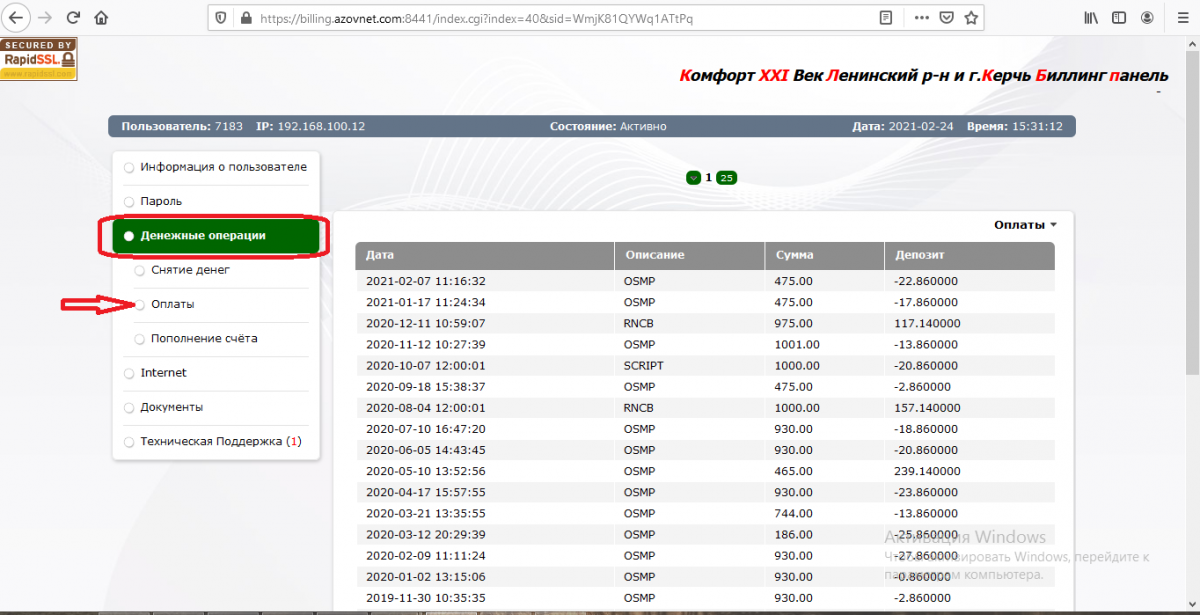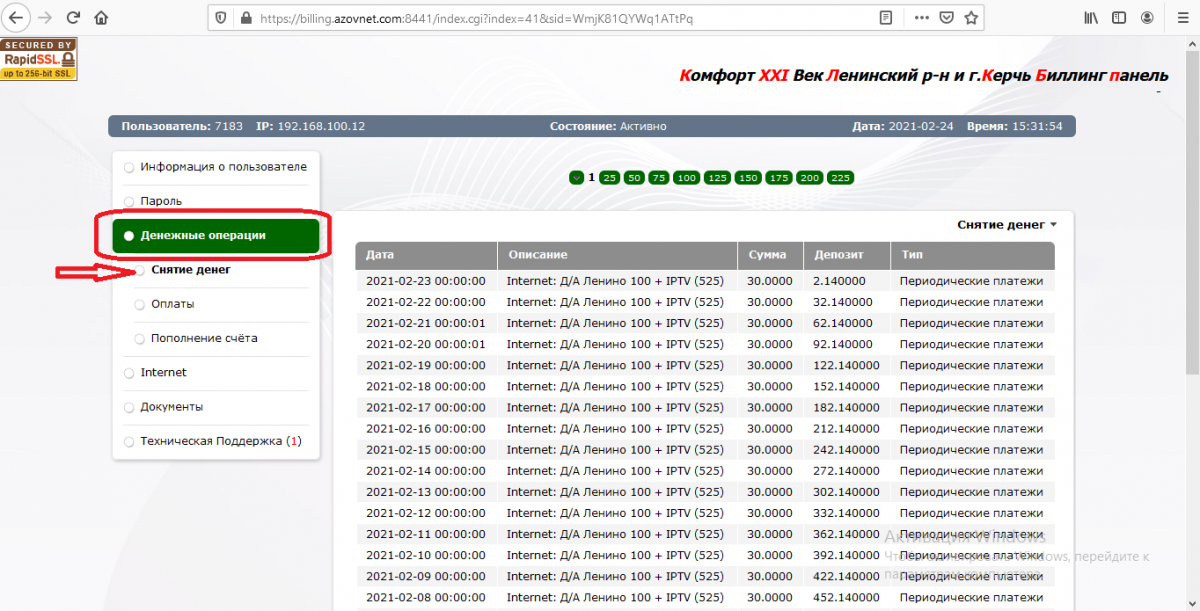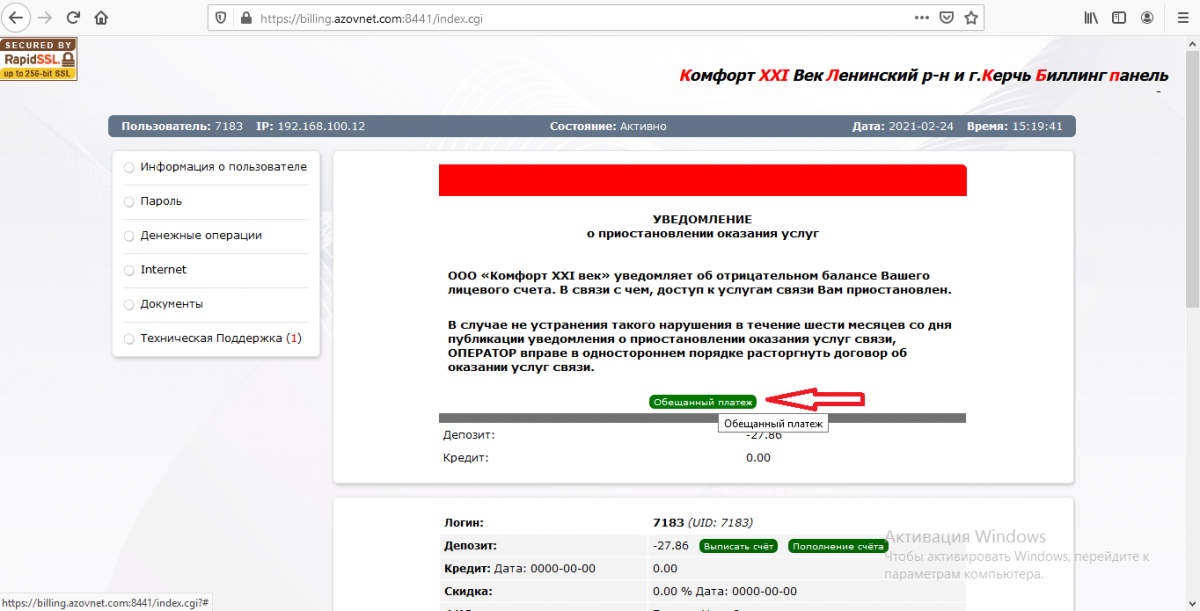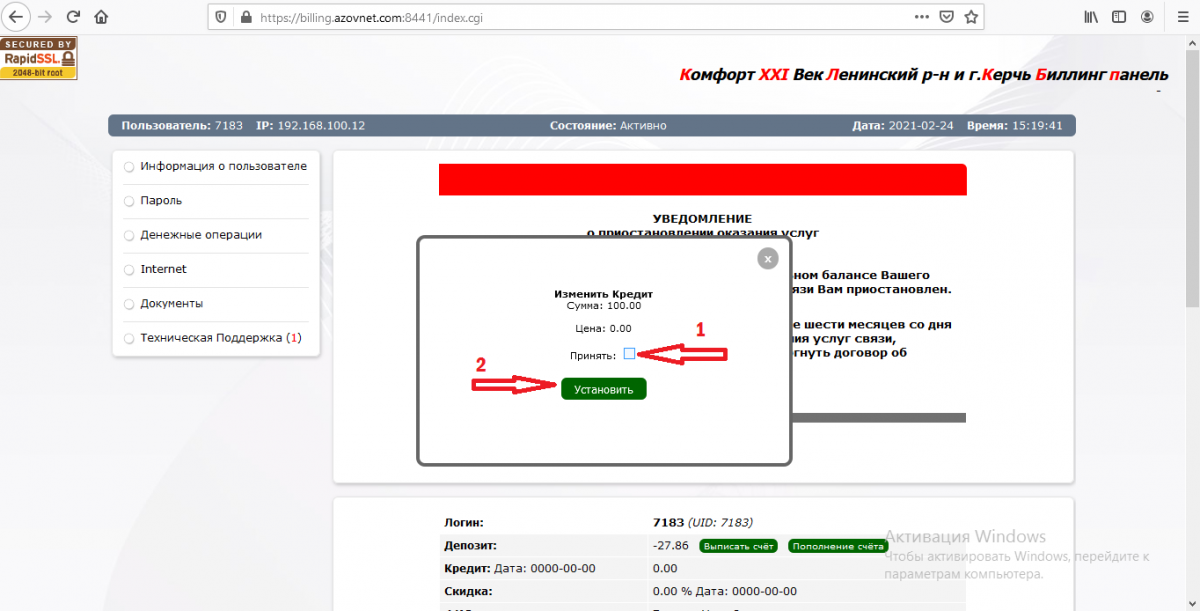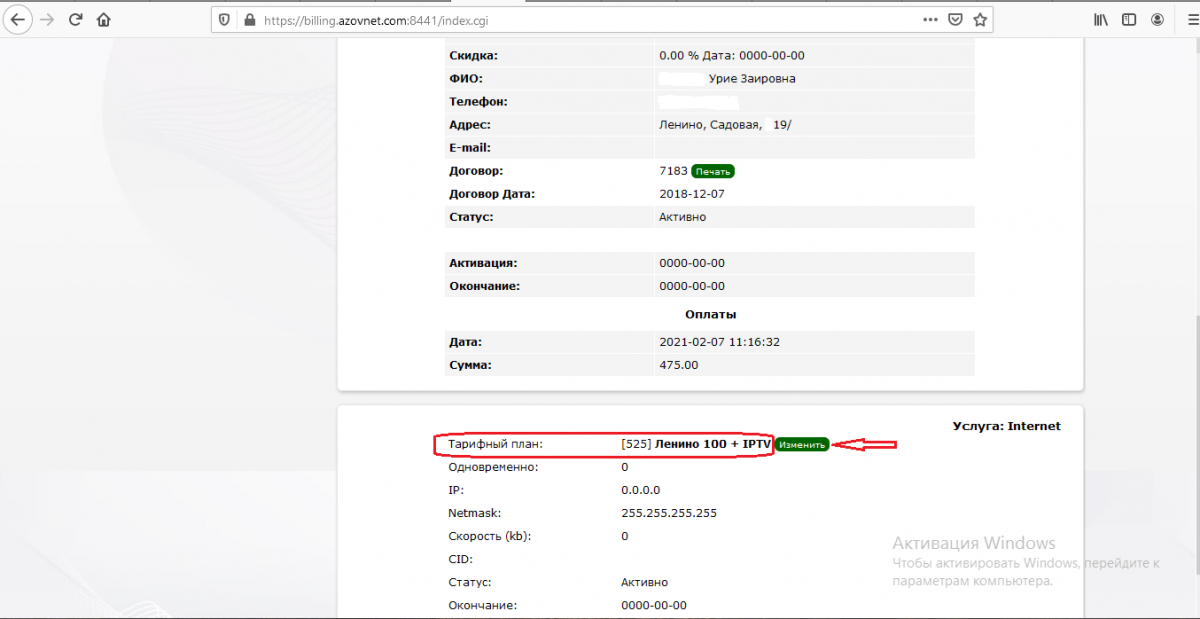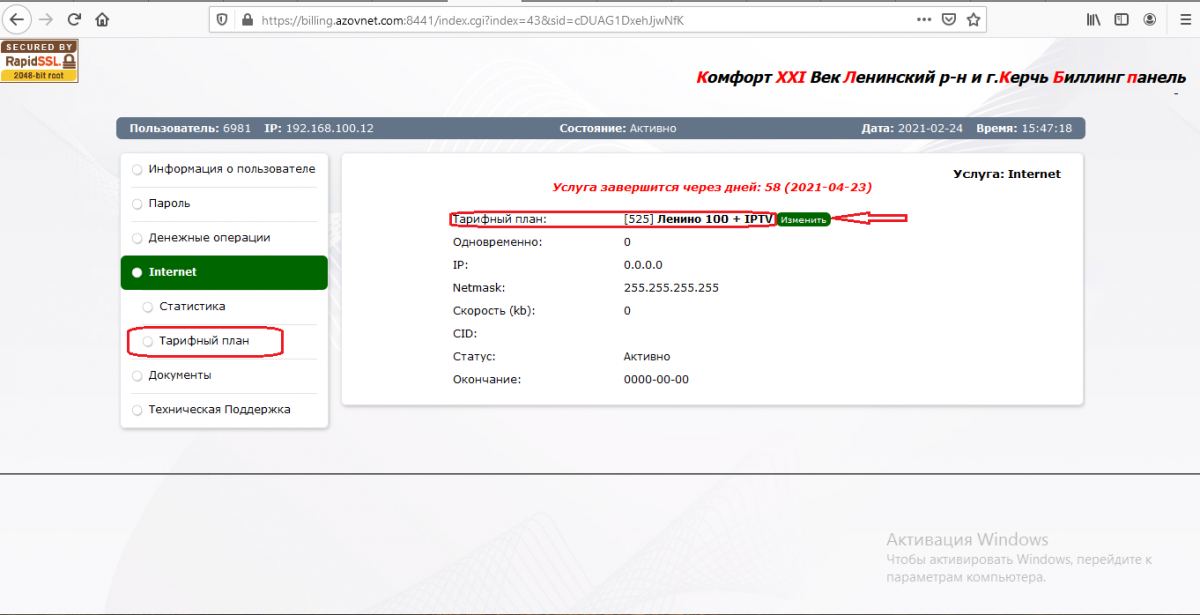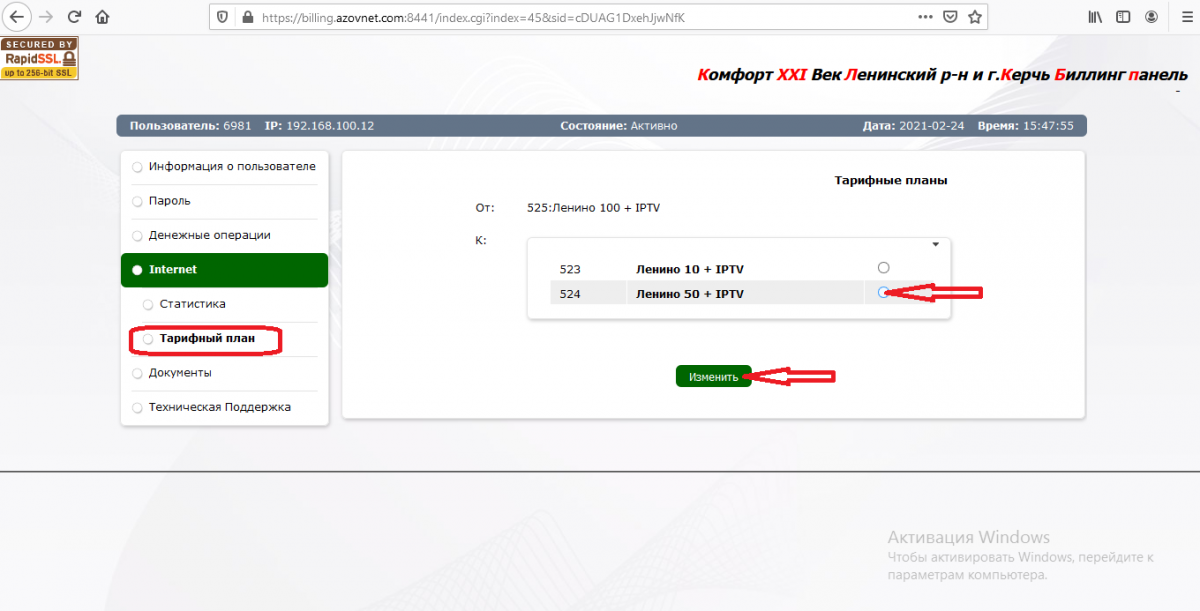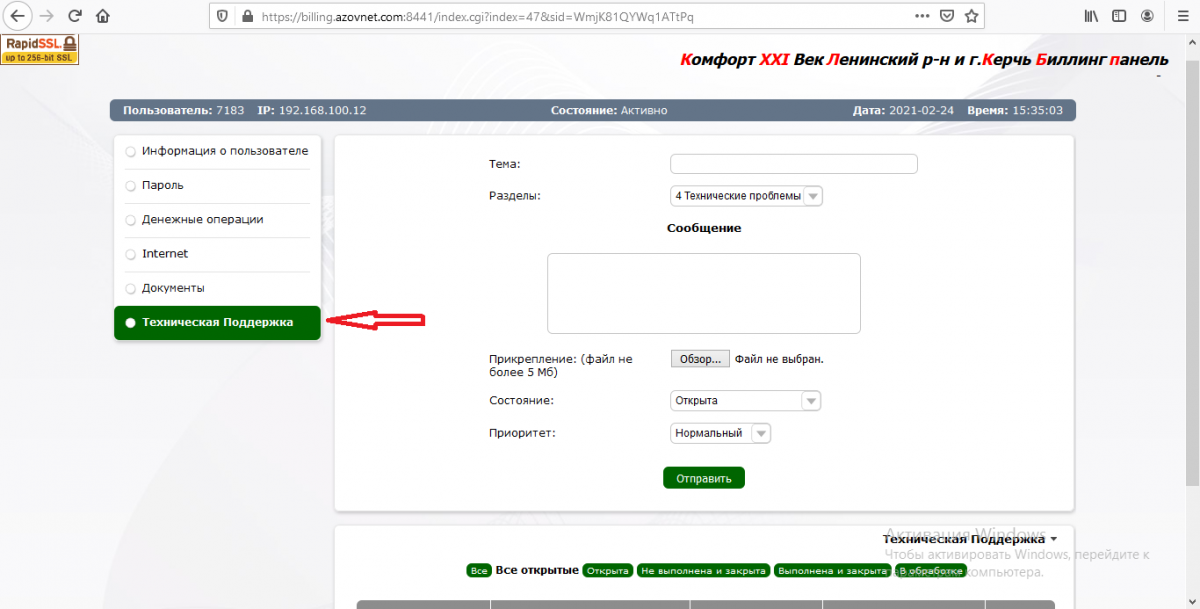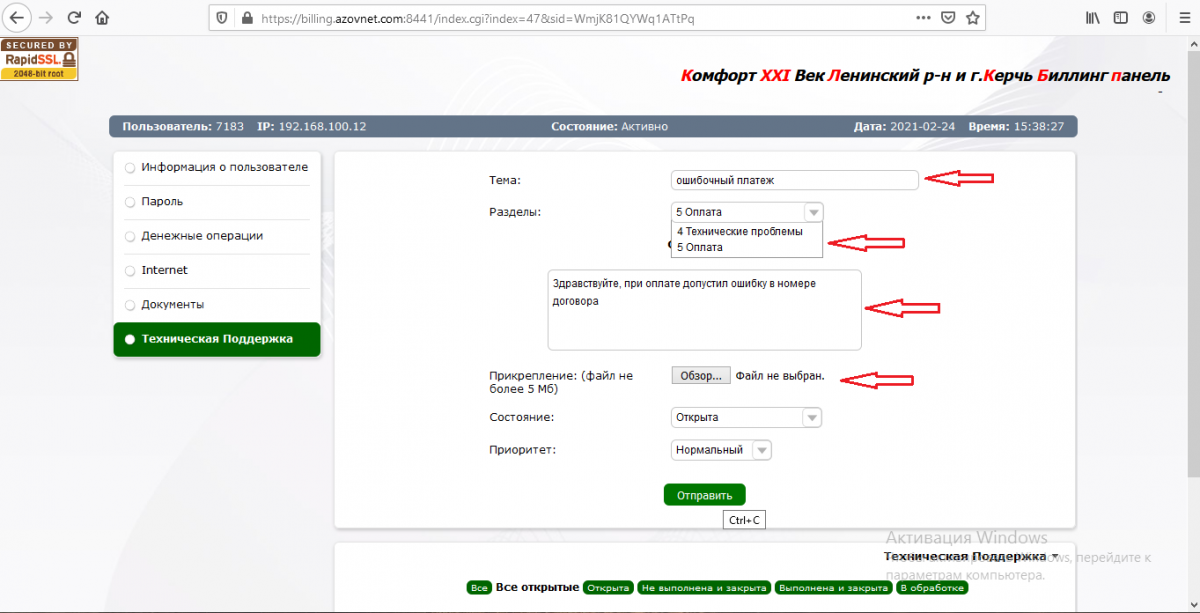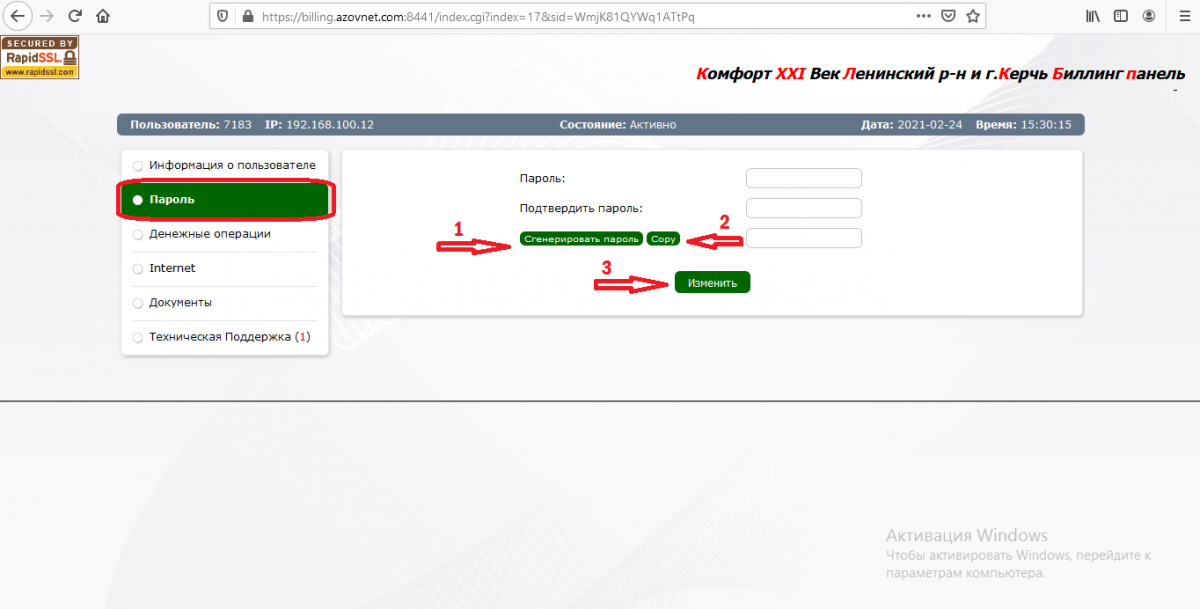Инструкция по использованию Личного Кабинета абонента
Личный кабинет — это удобный инструмент для управления своим лицевым счетом. Он всегда под рукой, а все наиболее востребованные инструменты доступны «в один клик». Например, с его помощью можно:
- Узнать баланс лицевого счета, размер абонентской платы и стоимость подключенных тарифов и услуг.
- Посмотреть характеристики действующих тарифов и, при необходимости поменять на более выгодные.
- Получить полную детализацию расходов и статистику подключений к сети.
- Заблокировать интернет на время Вашего отсутствия.
Вход в новый Личный кабинет домашнего интернета доступен по адресу:
Керчь и Ленинский район - https://billing.azovnet.com:8441/
Феодосия и Кировский район - https://lk.komfort21.net:9443/
Щёлкино - https://stat.azinet.ru/
АИС - https://statr.azinet.ru/
Алушта - https://alushta.komfort21.net:9443/
Белнет - https://lk.bel.net.ru/
Чтобы зайти в Личный кабинет потребуются логин и пароль:
Логин и Пароль – выдаются при заключении договора.
Логин и Пароль указаны в п.5 в Договоре каждого абонента.
Зайти в Личный кабинет можно используя наш сайт, на главной странице которого расположена вкладка Личный кабинет, обязательно выбрав район подразделения.
Самое главное - при подключении к интернету дома, открыть личный кабинет можно не только при нулевом, но и при минусовом балансе, даже когда доступ к остальным сайтам ограничен.
При отрицательном балансе абонент заходит в личный кабинет, используя вышеуказанную ссылку, или берет эту ссылку из Договора, она находится в п.3 Доставка счетов.
Вся информация о вашем лицевом счете находится на самом видном месте – вверху главной страницы кабинета. Здесь можно посмотреть, сумму абонентской платы, когда произойдет ее следующее списание и до какого числа необходимо оплатить счет; взять обещанный платеж или временно приостановить свой счет; оставить заявку/сообщение.
Рядом, указан номер лицевого счета/договора.
Статистика платежей, расходов и активности услуг доступна в разделе «Денежные операции».
Обещанный платеж
При отрицательном балансе абонент может воспользоваться услугой «Обещанный платеж» - выставить самостоятельно себе кредит в размере 100руб. сроком на 3 дня. Зайдя в личный кабинет, на главной странице под красной полосой расположена кнопка «Обещанный платеж», нажав на которую абоненту высветится окно Изменить кредит, в котором необходимо подтвердить свое согласие на Обещанный платеж, установив галочку и нажав кнопку «Установить».
Как только на баланс абонента поступают денежные средства, Обещанный платеж автоматически отключается.
Изменение тарифного плана
В личном кабинете абонент может самостоятельно изменить тарифный план. Чуть ниже, в ЛК показаны характеристики действующего тарифа. Здесь, можно выбрать новый тарифный план и изменить его.
Выбрав вкладку Internet и нажав на Тарифный план, отобразится действующий тарифный план абонента, рядом с которым расположена кнопка «Изменить».
Нажав на кнопку «Изменить» отобразятся доступные к изменению тарифные планы.
После выбора нового тарифного плана и изменения, в биллинге абонента добавится расписание, тарифный план изменится со следующих суток в 00.00.
Техническая поддержка
С помощью вкладки Техническая поддержка абонент может оставить заявку об ошибочном платеже, изменении тарифного плана, о приостановлении, переносе денежных средств, активации акции, а так же технического характера.
Для этого необходимо заполнить тему, выбрать раздел, в окне сообщение описать проблему, в случае ошибочного платежа и активации акции обязательно прикрепить квитанцию об оплате и нажать кнопку «Отправить».
В случае предоставления операторами связи ответа по заявке абонента, в ЛК абонента ответ отобразится напротив вкладки Техническая поддержка появится цифра в зависимости от количества писем отправленных абоненту.
Изменение пароля
В ЛК у абонента есть возможность изменить пароль.
Для изменения пароля необходимо выбрать вкладку Пароль, затем в последовательности:
- Сгенерировать пароль.
- Копия.
- Изменить.